Efetivar projeto
Esta funcionalidade é utilizada pelos gestores de projetos firmados com a Instituição, permitindo que os usuários finalizem o cadastro de um projeto, deixando-o com status de ATIVO.
Passo 1
- Acesse o módulo de Projetos/Convênios no SIPAC (FIGURA 1).
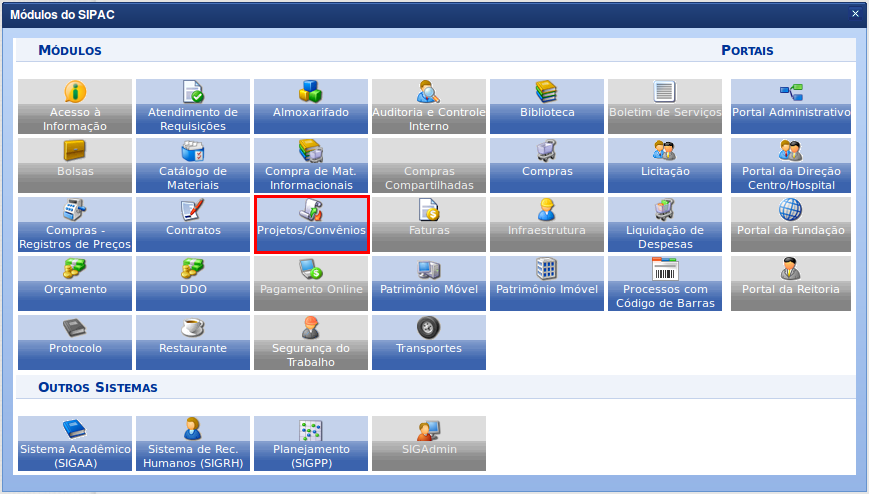
Passo 2
- No módulo Projetos/Convênios, na aba Projetos, acesse Projetos > Efetivar Projeto (FIGURA 2).
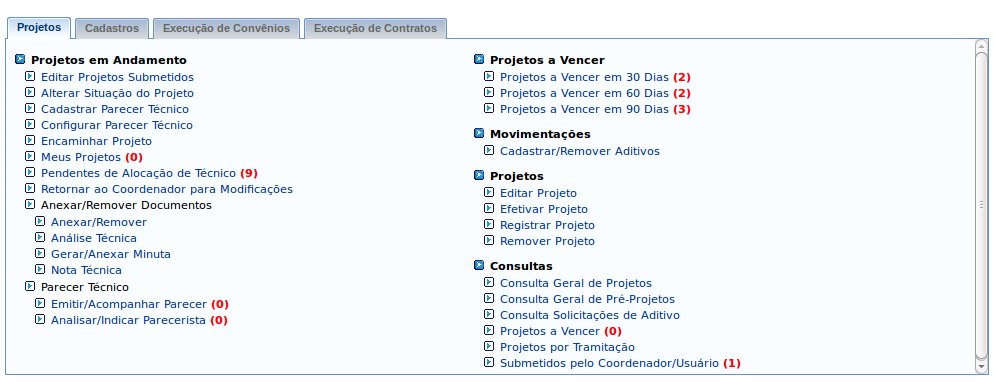
Passo 2
- No módulo Projetos/Convênios, na aba Projetos, acesse Projetos > Efetivar Projeto (FIGURA 2).
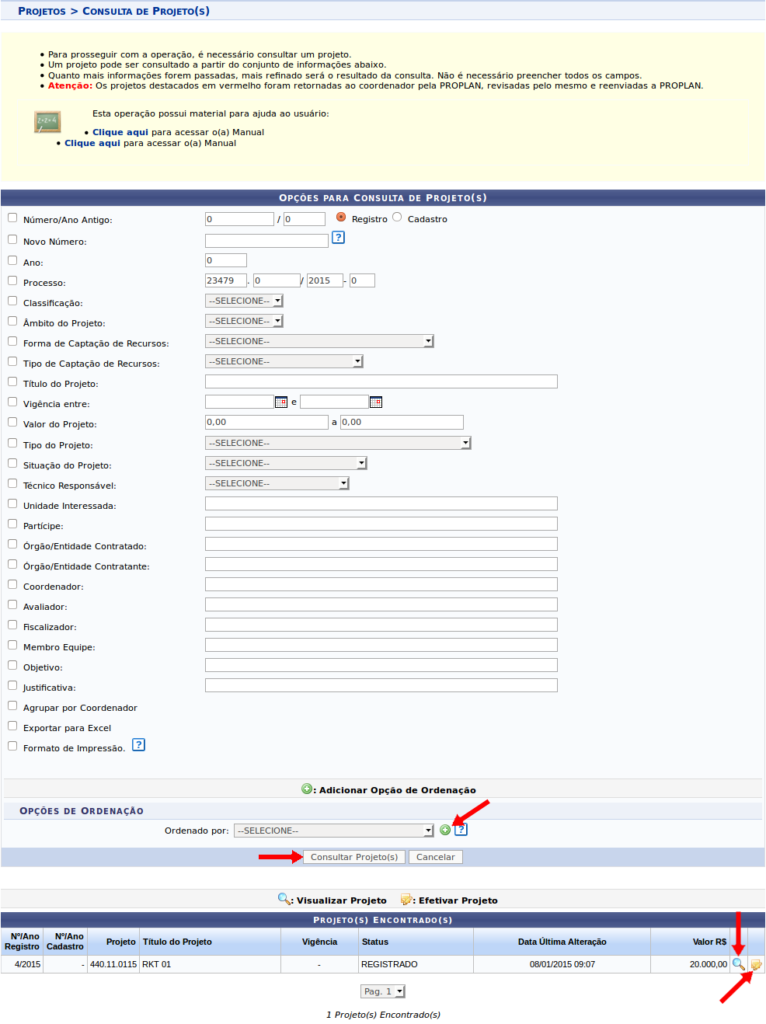
- Na lista de Projeto(s) Encontrado(s), localizada na parte inferior da tela, o usuário poderá Visualizar Projeto ou Efetivar Projeto de sua escolha.
Passo 4
- Ao clicar em Visualizar Projeto será apresentada uma página com todas as Informações do Projeto selecionado (FIGURA 4), além da opções para Imprimir Relatório Geral, Imprimir Declarações, Efetivar Projeto e << Voltar para formulário de busca.
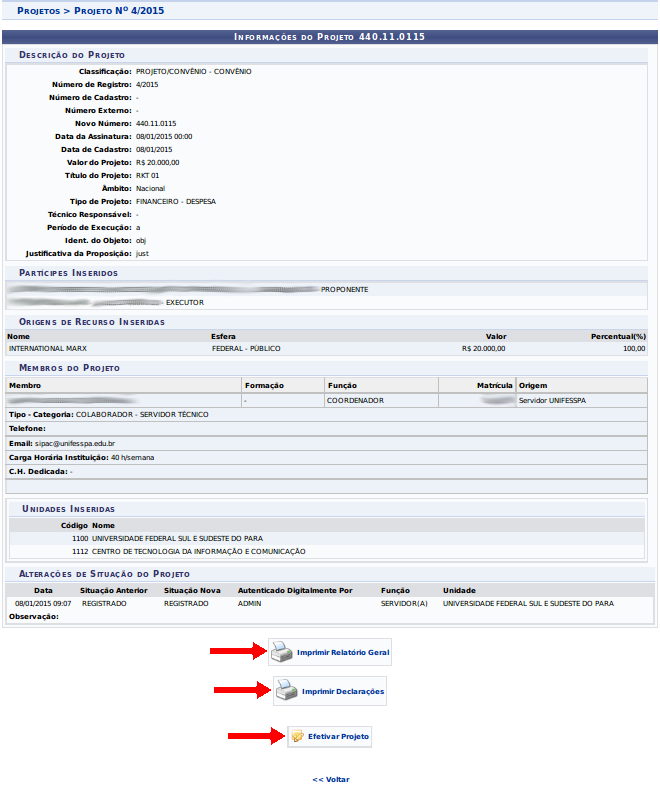
- Caso o usuário clique em Imprimir Relatório Geral será gerada uma página, em formato de impressão, com a Descrição, Partícipes, Financiador(es), Membros e Alterações de Situação do Projeto (FIGURA 5).
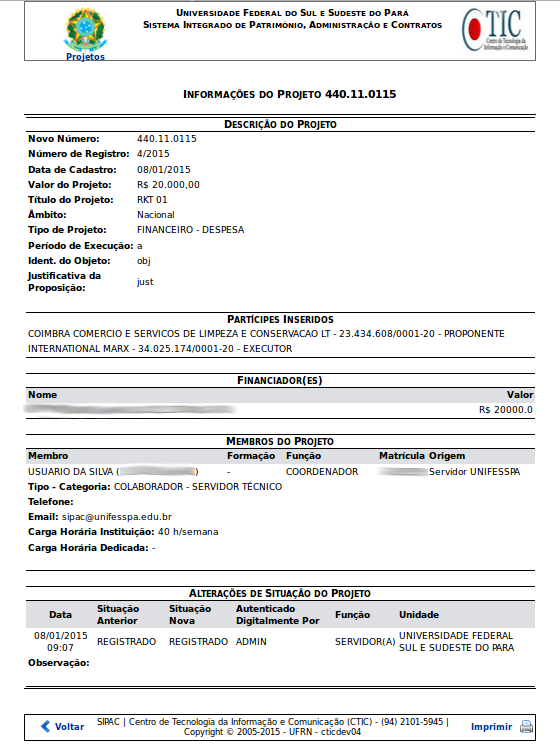
- Caso o usuário escolha clicar em Imprimir Declarações’ será gerada uma página, em formato de impressão, com a declaração do coordenador de projeto de ciência das informações (FIGURA 6).

Passo 5
- Ao clicar em Efetivar Projeto, seja no formulário de busca, seja na página de Visualizar Projeto, o usuário será redirecionado para os formulários preenchidos durante o registro do projeto (FIGURA 7-12). O usuário poderá alterar quaisquer dados, caso ache necessário e ir avançando até o formulário onde ele poderá Alterar para fazer as modificações no projeto, mas não efetivá-lo por hora, ou Efetivar para alterar o status do projeto para ATIVO.
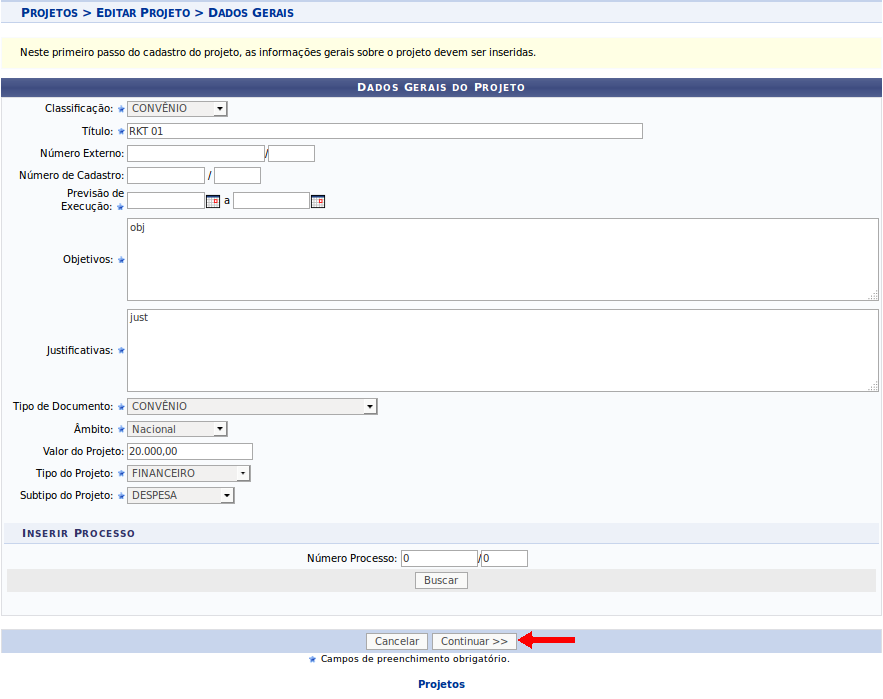
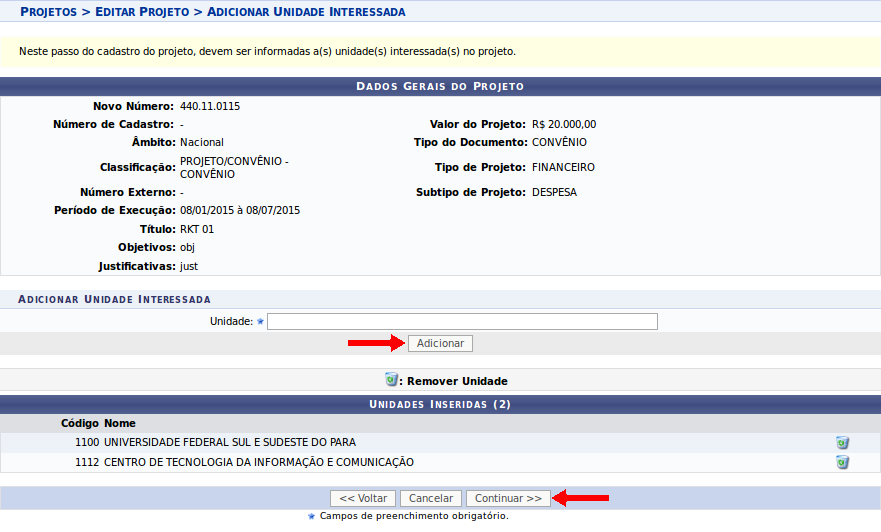
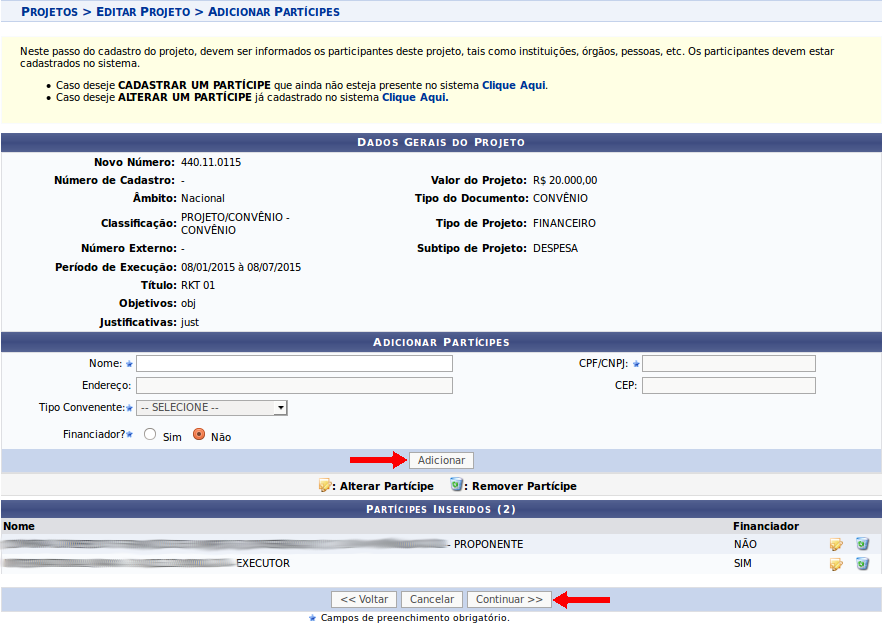
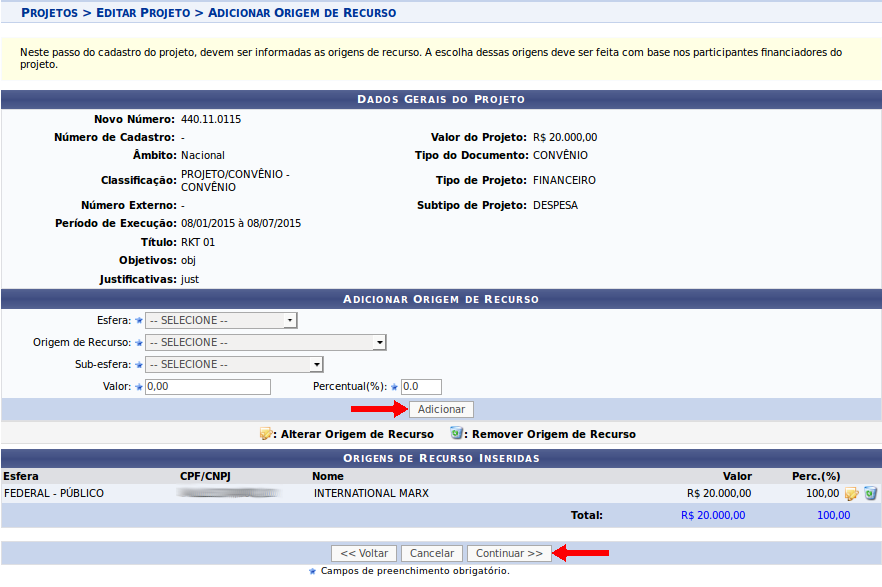
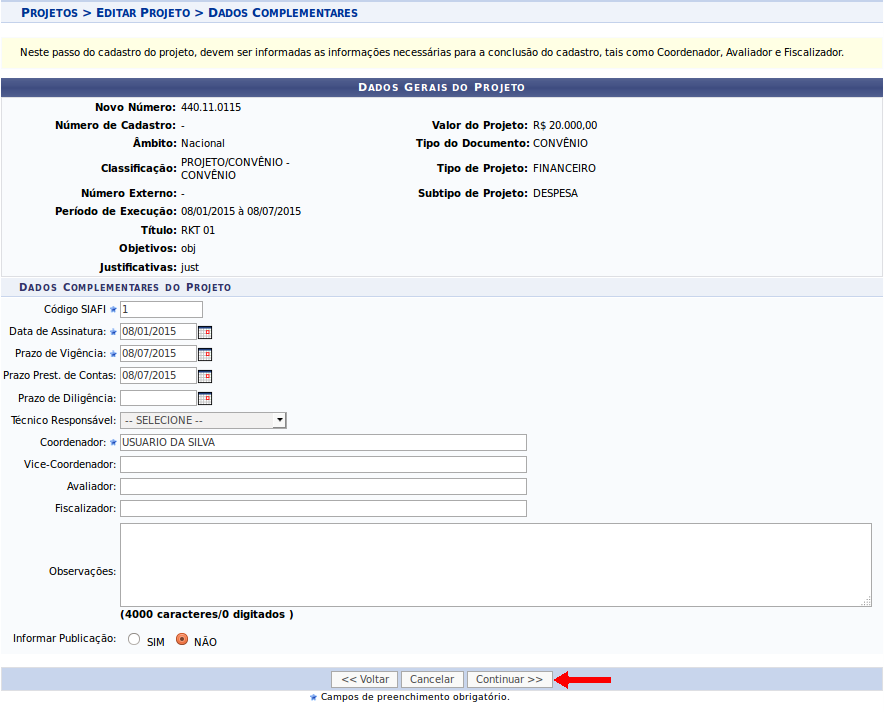
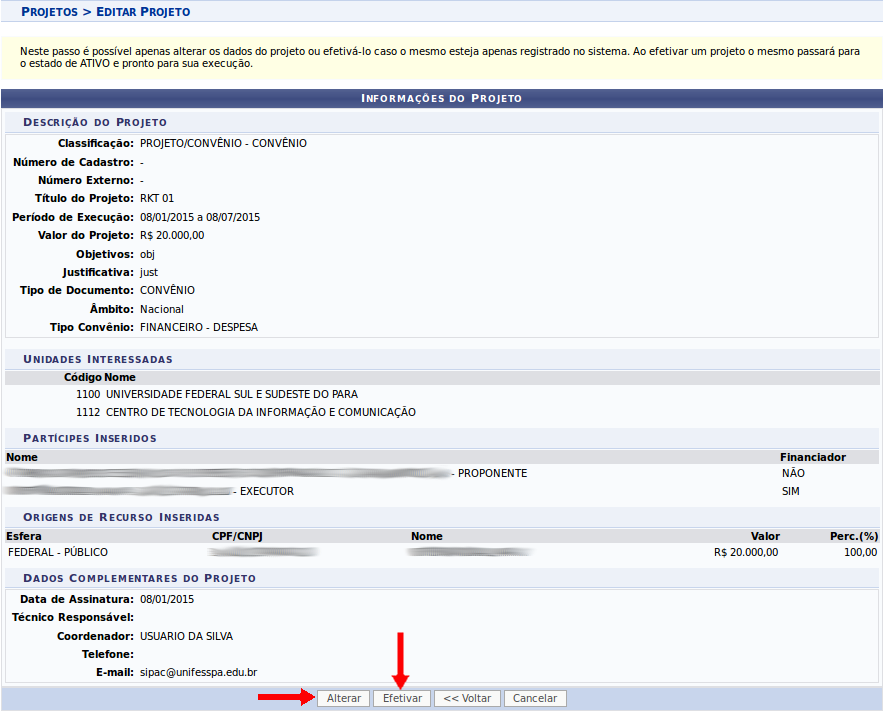
Passo 6
- Ao clicar em Alterar ou Efetivar será apresentada uma página com os Dados Gerais do Projeto, além da mensagem Projeto atualizado com sucesso! na parte superior da tela (FIGURA 13), concluindo o procedimento.
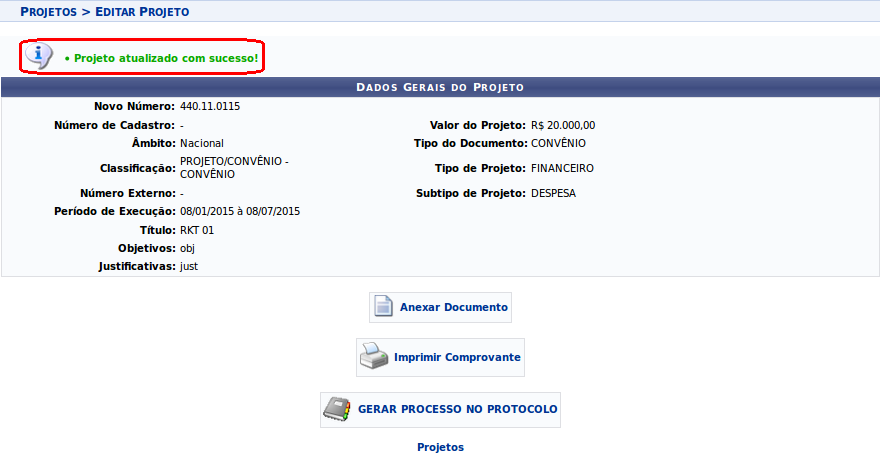
Efetivar projeto
